Automação avançada de relatórios
- Página inicial
- Recursos
- Manual do usuário
- think-cell Charts: visualização de dados
- Automação avançada de relatórios
Crie automaticamente relatórios e outras apresentações que você atualiza regularmente. A automação avançada de relatórios do think-cell preenche modelos do PowerPoint com seus dados mais recentes do Excel ou JSON.
Com a automação de dados do Excel, use a API think-cell para preencher elementos think-cell em seu modelo com dados do Excel. Para obter mais informações, consulte Automação com dados do Excel.
Com a automação de dados JSON, use um arquivo .ppttc para preencher think-cell elementos em seu modelo com dados JSON. Você pode acessar os dados JSON e modelos do PowerPoint local ou remotamente, e pode criar apresentações com um serviço da web. Para obter mais informações, consulte Automação com dados JSON.
As anotações dos gráficos são atualizadas automaticamente junto com os gráficos. Se você adicionar setas de diferença, linhas de tendência e outras anotações a um gráfico em seu modelo, na nova apresentação, tanto o gráfico quanto as anotações refletirão os dados mais recentes.
Para usar a automação avançada de relatórios do think-cell, você precisa do seguinte:
- Uma apresentação do PowerPoint com gráficos think-cell ou outros elementos
- Lógica programática para preencher os elementos com dados
Criar modelos de PowerPoint para automação de relatórios
Para criar um relatório automaticamente, você precisa de uma apresentação do PowerPoint que sirva como modelo para sua nova apresentação. O modelo deve conter um ou mais elementos think-cell que você deseja preencher com dados.
Se você estiver usando a API de automação do Excel PresentationFromTemplate, os elementos que deseja preencher com dados devem ser vinculados ao Excel (consulte Criar elementos a partir do Excel).
Se você estiver usando a automação de dados JSON ou a API UpdateBatch de automação do Excel, os elementos que deseja preencher com dados devem ter nomes. Para nomear um elemento, execute uma das seguintes ações:
- Para nomear um gráfico think-cell, tabela, Harvey Ball ou caixa de seleção, selecione o elemento para abrir sua minibarra de ferramentas. Em AddRangeData Name, insira um nome exclusivo e selecione Enter.
-
Para nomear um campo de texto de automação, siga estas etapas:
- Insira o objeto no qual deseja colocar o campo de texto de automação. O objeto pode ser uma caixa de texto think-cell, Pentágono/Divisa, Retângulo de cantos arredondados ou uma forma do PowerPoint.
- No objeto, posicione o cursor de texto onde deseja adicionar o campo de texto.
- Na guia da faixa de opções Insert, selecione Elements > Automation Text Field

- Selecione o campo de texto de automação, representado por dois colchetes angulares (<>), para abrir a minibarra de ferramentas. Em AddRangeData Name, insira um nome exclusivo e selecione Enter.
Você pode adicionar mais de um campo de texto de automação a um objeto. Um objeto pode conter campos de texto de automação e texto regular.
- Apenas para automação do Excel: para nomear uma imagem de uma tabela (consulte Inserir imagens de tabelas), selecione a tabela para abrir sua minibarra de ferramentas. Em AddRangeImage Name, insira um nome exclusivo e selecione Enter.
Exemplo de modelo do PowerPoint
Para automação de dados JSON e API UpdateBatch de automação do Excel, veja como criar um modelo do PowerPoint de exemplo com um gráfico de colunas empilhadas e um título de slide:
- No PowerPoint, vá para a guia Home. No grupo Slides, selecione Layout > Title Only.
- Insira um gráfico de colunas empilhadas (consulte Introdução aos gráficos). Os dados iniciais no gráfico não são importantes, porque sua automação substituirá os dados no modelo por dados do Excel ou JSON. Se você ajustar a posição, formatação e anotações do gráfico, esses ajustes aparecerão na sua apresentação final.
- Selecione o gráfico para abrir sua minibarra de ferramentas. Em AddRangeData Name, insira
Chart1. Selecione Enter.
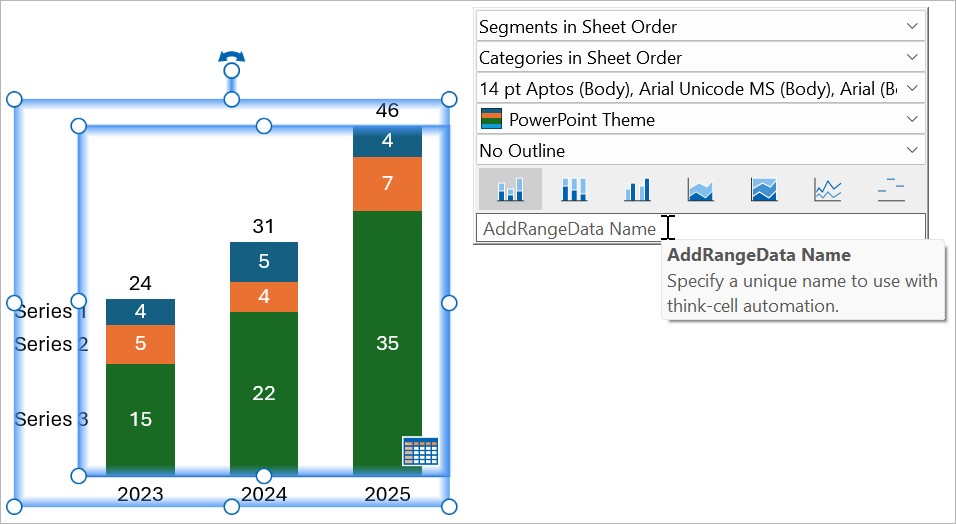
- Clique dentro do espaço reservado do título do slide para ver o cursor de texto piscando.
- Na guia Insert, selecione Elements > Automation Text Field

- Selecione o campo de texto de automação, representado por dois colchetes angulares (<>), para abrir a minibarra de ferramentas. Em AddRangeData Name, insira
SlideTitle. Selecione Enter.
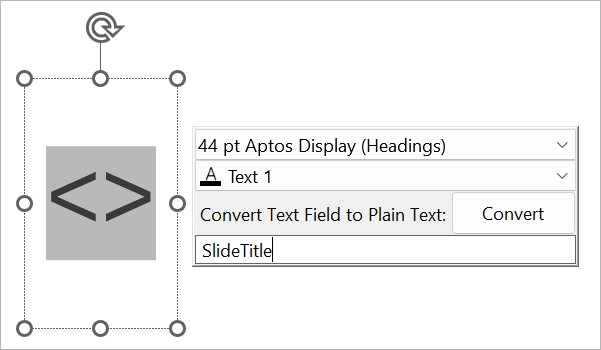
- Salve a apresentação como
template.pptx.
Em seguida, crie uma lógica programática para preencher seu modelo com dados.
- Para a API
UpdateBatchde automação do Excel, consulte Atualizarlote. - Para automação de dados JSON, consulte Automação com dados JSON.